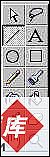flash 影片剪辑使用setMask 遮罩
遮罩是flas易做图制作常使用的一种技术。它可形面一个空洞使被遮盖的对象能透过空洞成形为可见。在flash舞台上常使用遮罩层来实现这个技术。在AS中则常采用MC来实现遮罩。将遮罩对象和被遮罩对象均制作成MC,然后使用setMask()方法即可实现遮罩效果。
setMask()方法:
MC的setMask()方法,可使一个MC成为自已的遮罩。MC.setMask(另一个MC);
练习:在舞台上画一个矩形,将其转换为MC,实例名称为:jx_mc。再画一个小一点的园,将其转换为MC,实例名为yun_mc;将圆放到矩形上,打开动作面板,输入:
yun_mc.onPress=function(){
this.startDrag(true);
}
yun_mc.onRelease=function(){
stopDrag();
}
测试影片,园已成了矩形的遮罩。
遮罩设备字体文本:
经常有人问,为什么我做的文本被罩后,点播放有遮罩效果,测试影片时,就什么都没有了呢?以前我们都教别人的做法是,将文本打散,因为文本打散后就是图象了,就可以有遮罩效果了。这样做是比较简单一些,但有个问题,打散后的文字有可能笔画会粘连在一起不好看。我们还是想为什么文本就不能被遮罩呢?这是因为你使用了设备字体。在flash中设备字体不能用遮罩层来遮罩,只能用MC来遮罩,也就是说只能用上面的方法实现。
练习:
新建一MC,用文本工具输入一句话(使用设备字体)。回到主场景,将文本MC拖到舞台上。实例名称为:wb_mc.在文本的左边画一个无笔触,任一填充的矩形,高同文本,宽10象素左右。转换为MC,实例名称为:zz_mc.双击它,进入编辑状态,在第40帧插入关键帧,用变形工具将它拖成与文本一样长,遮住文本,创建补间动画。回到主场景,新建一层,打开动用面板,输入:
测试影片,我们要要的遮罩效果出现了。
关于Alpha 通道遮罩:
我们常常看到一种效果,有人把它叫模糊遮罩,有人把它叫羽化遮罩。一眼看上去,聪明如我的家伙们就知道这是一种遮罩效果。这无非就是遮罩层透明度降低一些,或使用模糊滤镜。于是信心满满地就开始做了,结果是可想而知的,失败!
Flash把这种遮罩叫做Alpha 通道遮罩,使用这种遮罩可以设置遮罩元件的透明度,也可以使用滤镜效果。但使用这种遮罩必须注意两点:
1、Alpha 通道遮罩:不支持遮罩层的遮罩方式,只能使用MC来遮罩。
2、遮罩MC和被遮罩MC都必须使用“运行时位图缓存”。
下面我们来做个练习,进一步掌握本节所介绍的内容。
效果:
1. 新建一flash文档,导入一张背景图片和一张观音图片。
2. 先制作元件,新建一MC,取名为观音,将观音图片拖入,调整大小,居中对齐。
3. 新建一MC,取名为遮罩观音,将观音元件拖入居中对齐,打开属性面板,实例名称为:img_mc,在“使用运行时缓存”前打钩。在200帧插入帧,上锁。新插入一图层画一个无笔触任一填充色的椭园,如下图:
将这个椭园转换为MC,实例名称为:zz_mc, 在“使用运行时缓存”前打钩。打开滤镜面板,为zz_mc添模糊滤镜,值为100.在第30 帧插入关键帧,回到第一帧,将椭园缩小到2像素,建立补间动画。在第90帧插入关键帧,在第120帧插入关键帧,将椭园缩小到2像素。在第200帧插入帧。上锁。新建一图层,取名为action,打开帧动作面板,输入:
4. 新建一MC,取名为“文本”,用文本工具输入,如下图的文字,使用设备字体。
将矩型转换为MC,实例名称为zz2_mc, 在“使用运行时缓存”前打钩。在第30帧插入关键帧,将矩型右边与文本右边对齐,建立补间动画。在第60帧插入关键帧,在第90帧插入关键帧,将矩型的左边与文本的右边对齐,在第170帧插入帧,上锁。新建一层,取名为action,打开帧动作面板,输入:
wb_mc.setMask(zz2_mc);
6. 回到主场景,将背景图片拖入,打开对齐面板,相对于舞台,宽高匹配,居中对齐。在200帧插入帧。上锁。
7. 新建一层,将遮罩观音元件拖入,放于舞台中间上部,在200帧插入帧。
8. 新建一图层,在30帧插入关键帧,将遮罩文本拖入,放于舞台右边上部,在200帧插入帧。
OK,完成了。
本练习中的素材:
补充:flash教程,动画技术